展示win7纯净版一键重装
- 分类:Win7 教程 回答于: 2019年03月28日 11:20:00
如何安装win7纯净版呢?大家都知道,ghost系统有很多版本,精简版,纯净版,快速安装版,纯净版就是没有第三方软件的一个版本,深受大家喜爱。我给大家整理了一键重装win7纯净版的详细步骤,一起来了解一下吧
win7系统有着强大的集成搜索功能,简化了一些设计,加快了使用效率,提高了用户体验,是微软最易用的一款版本。接下来,我就给大家介绍一下如何一键重装win7纯净版。
1、 下载魔法猪一键重装系统软件,下载地址:http://www.mofazhu.com/
2、 将所有的杀毒软件退出,然后打开魔法猪一键重装系统软件

纯净版电脑图解1
3、我们可以看到主界面有很多功能,可以制作U盘启动,备份还原系统等等,我们点击一键界面的系统重装。
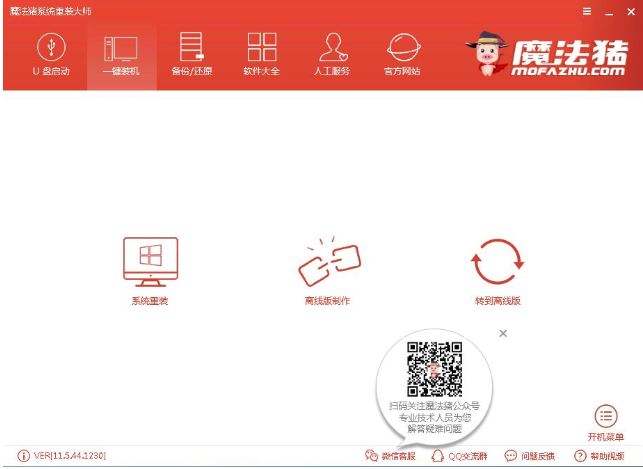
安装win7纯净版电脑图解2
4、开始检测本地环境,从中可以看到我们一些系统信息,检测完成后点击下一步
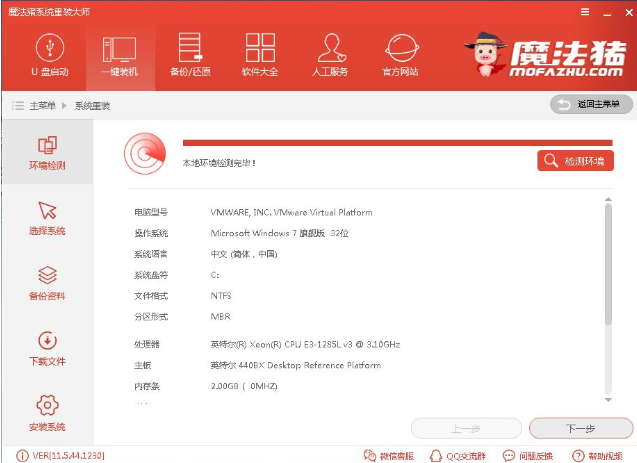
安装win7纯净版电脑图解3
5、 选择需要安装的纯净版win7系统,点击后面的安装此系统后点击下一步
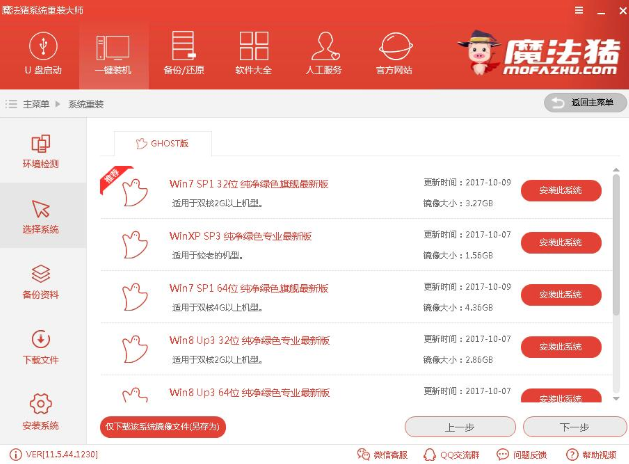
纯净版电脑图解4
6、备份资料,最好备份一下驱动程序,其他没什么重要资料就直接点击下一步
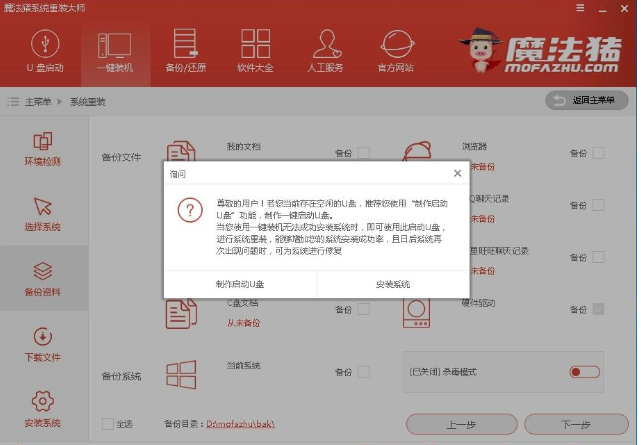
安装win7纯净版电脑图解5
7、等待系统的下载
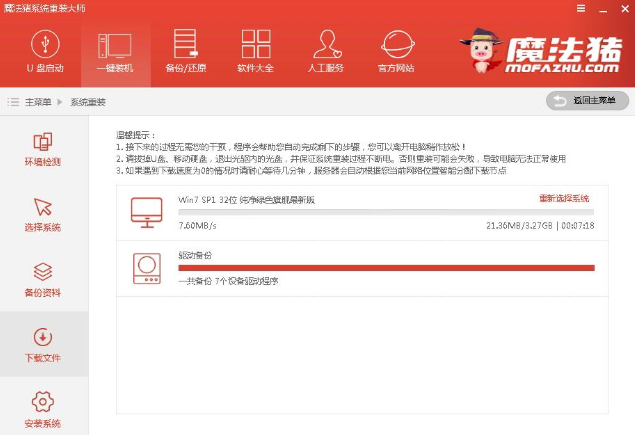
安装win7纯净版电脑图解6
8、 下载完成后,小鱼会校验系统文件MD5值,然后系统自动重启
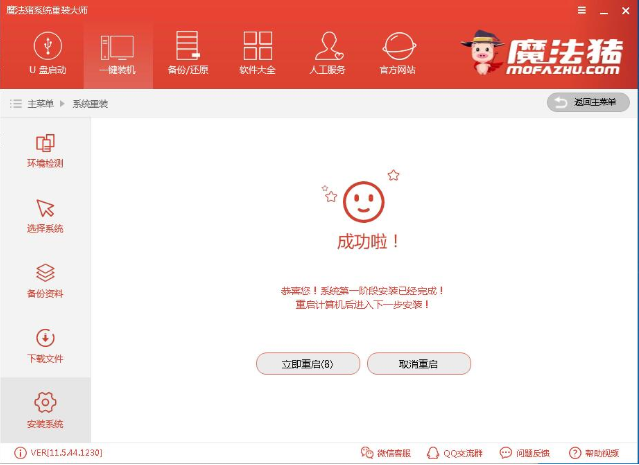
安装win7纯净版电脑图解7
9、进入启动管理器界面选择DOS-GHOST系统安装模式开始安装
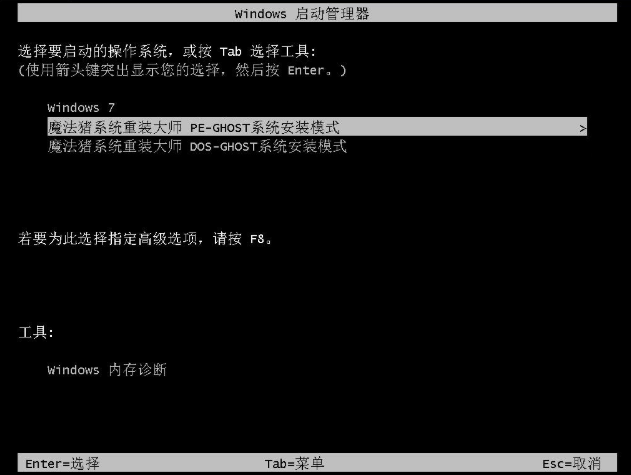
win7电脑图解8
10、 进入Ghost还原系统过程,期间会有几次电脑的重启,无需担心
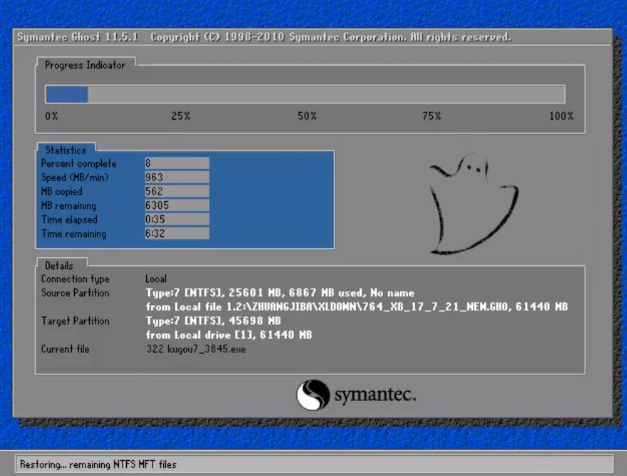
安装win7纯净版电脑图解9
11、 即将安装完成

一键重装电脑图解10
12、进入win7系统
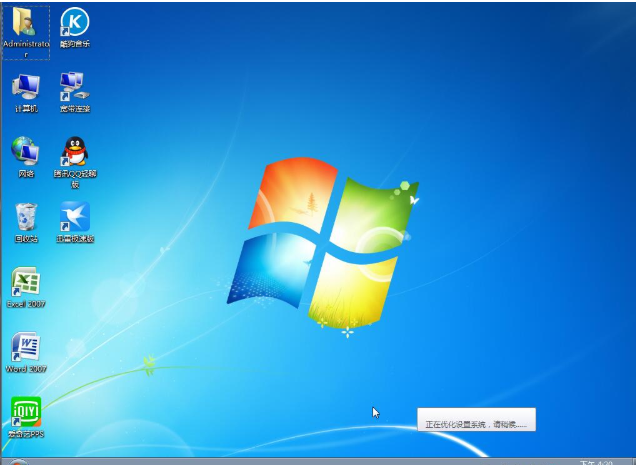
win7电脑图解11
 有用
26
有用
26


 小白系统
小白系统


 1000
1000 1000
1000 1000
1000 1000
1000 1000
1000 1000
1000 1000
1000 1000
1000 1000
1000 1000
1000猜您喜欢
- error launching installer,小编教你..2018/06/07
- win7纯净版下载官网安装教程..2023/01/04
- 怎样重装系统win7系统2022/11/04
- 联想win7专业版64位系统下载..2017/07/04
- 怎么重装纯净win7系统2022/12/16
- 电脑win7系统怎么安装2022/12/30
相关推荐
- win7系统安装步骤2022/08/31
- 小编教你u盘安装ghost win7系统..2017/08/14
- 惠普重装系统win7教程2022/09/28
- 重装系统xp变win7系统教程2017/07/11
- win7系统怎么安装2022/08/14
- win7重装系统软件哪个好2023/04/20

















